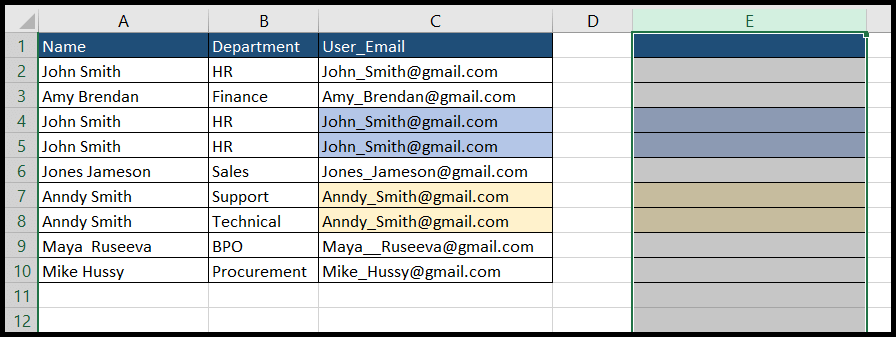如何在excel中复制并粘贴列的宽度?
在Excel中,您总是会看到复制粘贴数据时,单元格宽度没有被粘贴,并且粘贴的单元格值可能会与单元格空间重叠。
有时用户只想复制和粘贴列宽,而不需要粘贴任何值。
好消息Excel对此有解决方案,您可以复制和粘贴包含列宽的数据,也可以复制和粘贴仅列宽而不包含数据。
本教程将向您展示如何以多种方式复制和粘贴列宽。
仅复制并粘贴列宽
要仅复制并粘贴列宽,请按照以下步骤操作:
- 首先,选择并复制要复制和粘贴其宽度的列。
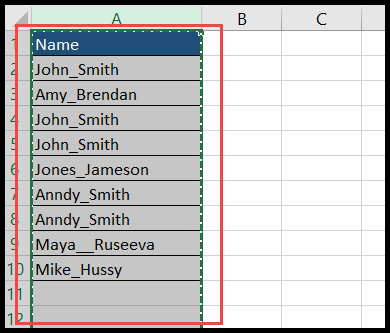
- 之后,转到列中您只想粘贴复制宽度的任何单元格,然后转到“主页”选项卡中的“粘贴”图标,然后单击“选择性粘贴”选项。
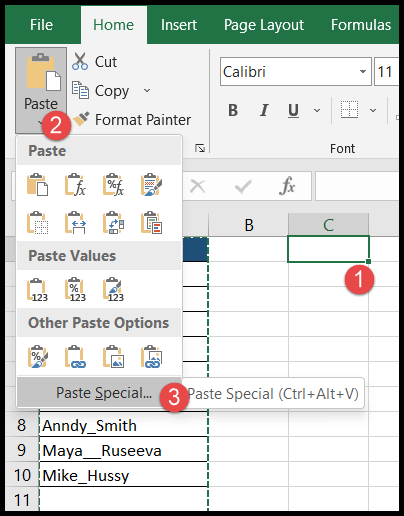
- 或者,转到列中的任意单元格并右键单击,然后单击“选择性粘贴”选项。
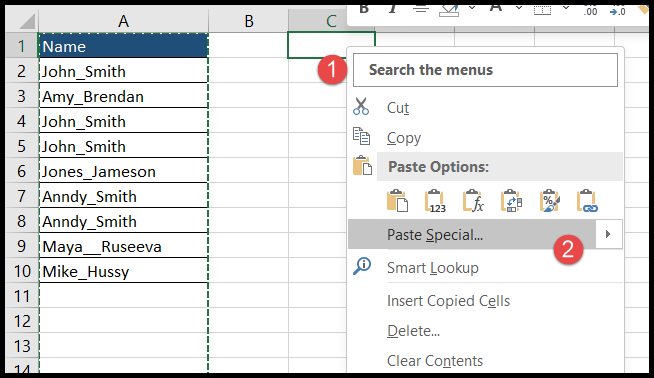
- 此时,将打开“选择性粘贴”对话框并选择“列宽”选项。
- 最后,单击“确定”。
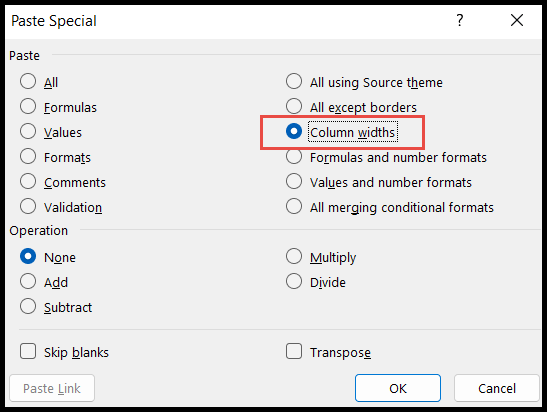
- 单击“确定”后,将粘贴列宽。
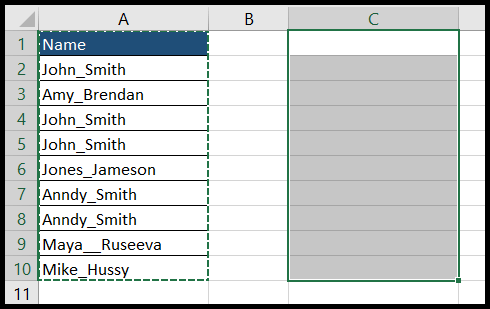
仅复制和粘贴列宽的键盘快捷键
Alt → E → S → O
- 首先,导航到要复制和粘贴宽度的列中的任何单元格,然后按“Ctrl + A”快捷键复制该单元格。
- 之后,转到要粘贴复制宽度的列单元格,然后按“Alt → E → S → W”,按“Enter”,列宽将被粘贴。
复制并粘贴列宽,包括值和格式
您总是注意到,当您复制粘贴数据时,并没有粘贴列宽,而是要粘贴复制的数据和列宽,请按照以下步骤操作:
- 首先,选择并复制要粘贴到同一工作表中其他位置或粘贴到新工作表中的数据。
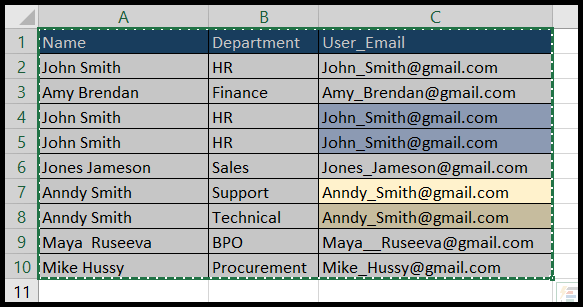
- 之后,转到要粘贴此数据的单元格,然后单击“主页”选项卡中的“粘贴”图标,然后单击“保留源列宽度”选项。
- 单击此选项后,复制的数据将连同列宽和格式(如果有)粘贴到复制的单元格上。
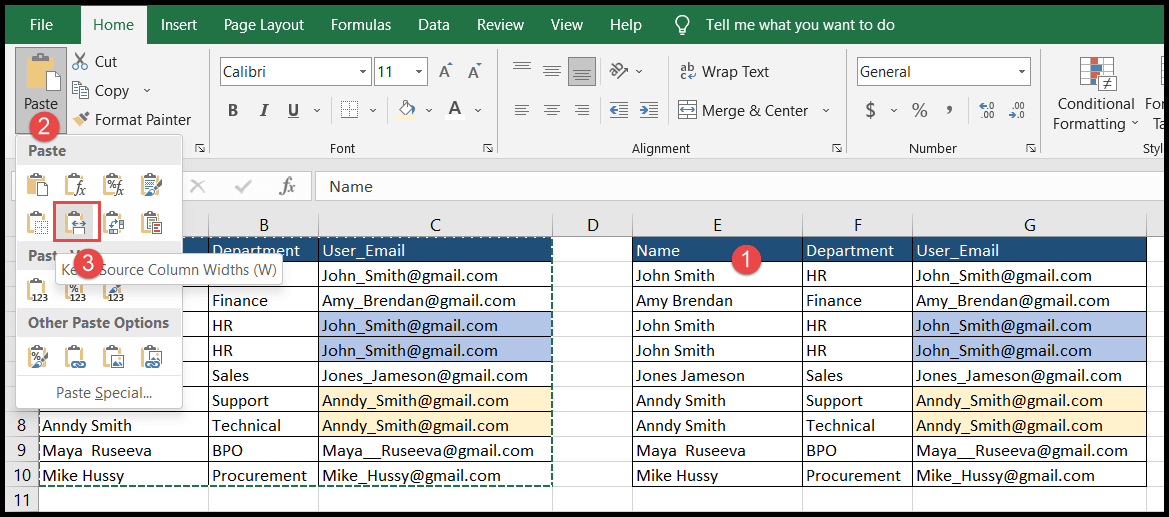
仅复制和粘贴列宽的键盘快捷键
Alt → H → V → W
- 首先,使用“Ctrl + A”热键复制数据。
- 之后,进入要粘贴复制的宽度数据的单元格,然后按“Alt→H→V→W”,则将粘贴列宽的数据。
使用格式刷复制并粘贴列宽,包括格式设置
- 首先,转到列标题并选择整个列,然后单击“主页”选项卡中的“格式刷”图标。
- 单击“格式刷”时,鼠标光标将变为画笔符号。
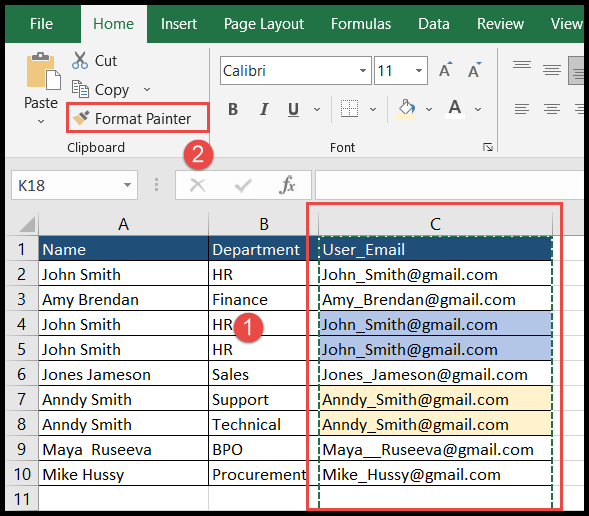
- 现在转到要粘贴列宽(包括格式)的列标题,只需单击鼠标按钮即可粘贴。